Cara Mengonversi DVD ke MP3 - Konverter DVD ke MP3 Terbaik yang Harus Anda Ketahui
Jika Anda memiliki beberapa DVD musik, bagaimana Anda mengekstrak file musik dari DVD ke MP3? MP3 adalah salah satu format audio paling populer yang dapat Anda gunakan untuk sebagian besar perangkat. Untuk memanfaatkan file audio DVD, Anda harus mempelajari lebih lanjut tentang file tersebut. Pelajari lebih lanjut tentang konverter DVD ke MP3 terbaik dari artikel sekarang.
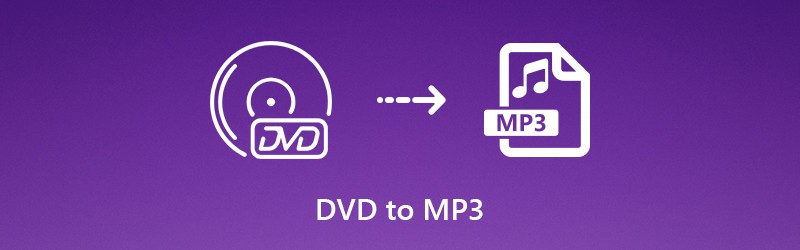
Bagian 1: Format Audio DVD VS MP3
DVD-Audio adalah format digital untuk mengirimkan konten audio dengan ketelitian tinggi pada DVD. Satu DVD dapat menggabungkan kedalaman bit yang berbeda, kecepatan pengambilan sampel, dan bahkan kombinasi saluran, seperti stereo dan suara surround 5.1. Ini adalah salah satu tingkat audio tertinggi yang datang melalui Meidian Lossless Packing. Untuk mereproduksi kualitas tinggi DVD-Audio ketika Anda mengonversi DVD ke MP3, Anda harus memperhatikan parameter yang berbeda dan mengekstrak file audio terbaik sebagai MP3.
Berikut adalah detail laju sampel dan saluran untuk DVD-Audio. Saat Anda perlu mengonversi audio DVD ke MP3, Anda dapat memilih parameter yang berbeda seperti DVD asli untuk mendapatkan file audio terbaik. Jika Anda hanya menggunakan beberapa konverter DVD ke MP3 online, Anda bisa mengonversi file VOB. Yang lebih buruk, Anda tidak bisa mendapatkan kualitas audio terbaik tanpa mengubah parameter untuk file MP3 keluaran.
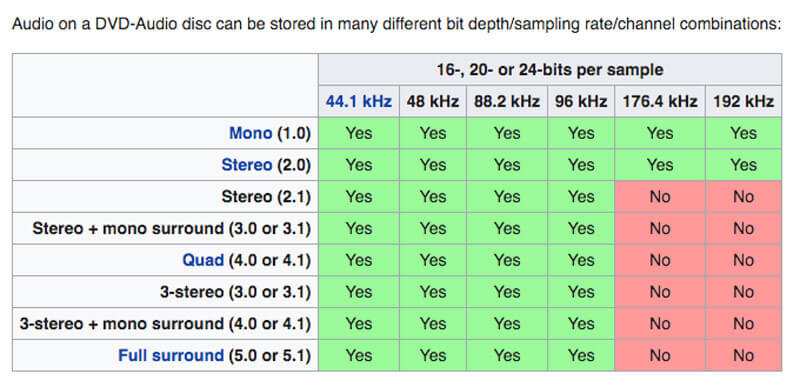
Bagian 2: Cara Mengonversi DVD ke MP3 dengan Mudah
Bahkan jika Anda menggunakan VLC Media Player untuk mengonversi DVD ke MP3, Anda mungkin tidak dapat mengubah parameter yang berbeda untuk memanfaatkan DVD-Audio berkualitas tinggi. Ini hanya bekerja dengan DVD buatan sendiri. Anda tidak dapat menggunakannya untuk mengonversi DVD komersial.
Apa yang seharusnya menjadi konverter DVD ke MP3 terbaik untuk mengekstrak file audio berkualitas tinggi dari DVD dengan mudah? Vidmore DVD Monster harus menjadi pilihan tepat yang perlu Anda pertimbangkan. Ini tidak hanya menyediakan kemampuan untuk mengubah parameter yang berbeda untuk keluaran MP3, tetapi juga bekerja untuk DVD buatan sendiri dan komersial dengan mudah.
- Konversi DVD ke MP3, WAV, FLAC, MP4, dan format audio / video lainnya.
- Mendukung DVD buatan sendiri dan komersial dengan kualitas asli.
- Fitur pengeditan lanjutan untuk menyentuh file video dan audio keluaran.
- Akselerasi perangkat keras untuk mengkonversi DVD 3x lebih cepat dengan kualitas yang sangat baik.
Langkah 1: Tambahkan DVD ke dalam program
Masukkan disk DVD yang ingin Anda ubah ke dalam komputer. Setelah Anda menginstal Vidmore DVD Monster, Anda dapat meluncurkan program di komputer Anda. Pilih opsi "Ripper" untuk memilih DVD yang ingin Anda ubah dari komputer Anda.

Langkah 2: Pilih judul di DVD untuk dikonversi
Mungkin perlu beberapa saat untuk memuat file DVD ke program. Anda dapat menemukan semua judul untuk DVD musik. Klik opsi "View / Select Title" untuk memeriksa semua judul DVD yang ingin Anda ubah ke MP3. Jika Anda hanya perlu mengonversi bagian utama, Anda dapat memeriksa durasi yang sesuai.

Langkah 3: Pilih audio keluaran sebagai MP3
Anda dapat memilih MP3 untuk mengubah audio DVD ke MP3. Jika Anda perlu mengubah semua judul ke MP3, Anda dapat memilih "MP3" di "Rip All to". Ada 3 level berbeda untuk pembuat enkode MP3, yang dapat Anda pilih preset dengan encoder atau bitrate yang diinginkan.
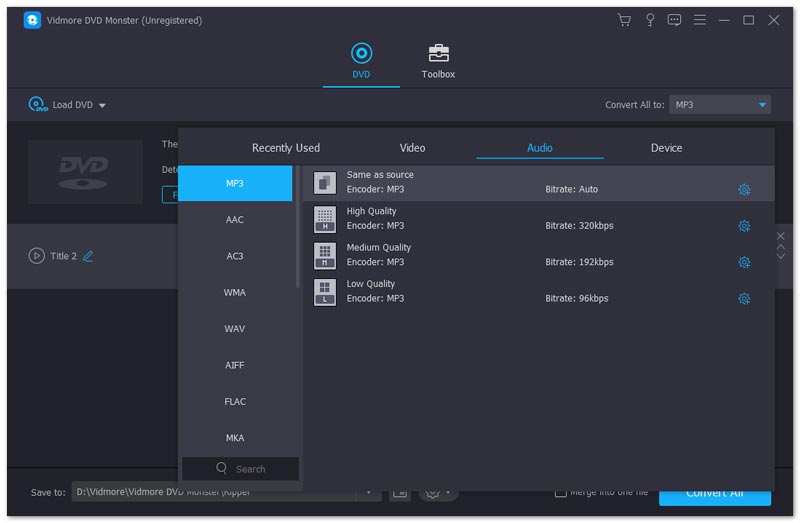
Langkah 4: Sesuaikan parameter untuk keluaran
Untuk mengekstrak file MP3 terbaik dari audio DVD, Anda juga dapat menyesuaikan file MP3 secara manual melalui opsi "Profil Kustom". Sesuaikan "Encoder", "Channel", "Sample Rate" dan "Bitrate" sesuai dengan DVD-Audio asli untuk mengetahui pilihan terbaik.
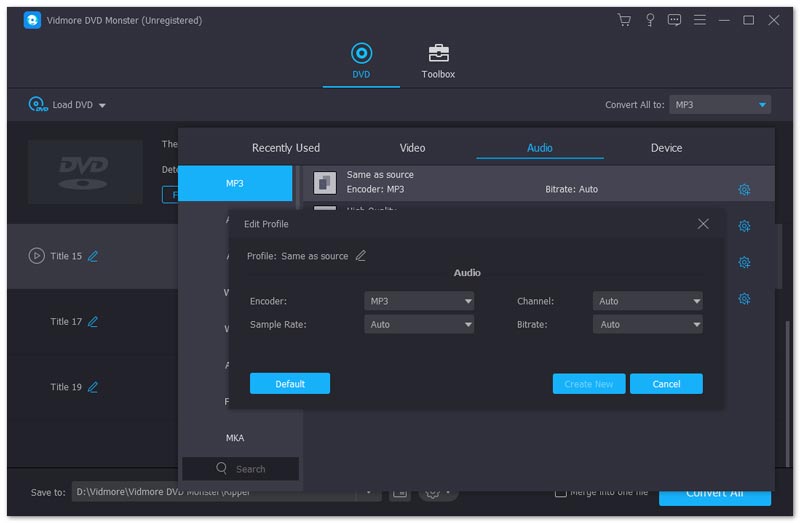
Langkah 5: Konversikan file DVD ke MP3
Saat Anda perlu menggabungkan semua file MP3 sebagai satu file, Anda dapat mencentang "Gabungkan menjadi satu file" pilihan. Klik tombol "Rip All" untuk mengubah disk DVD ke file MP3. Setelah itu, Anda dapat menemukan file MP3 yang telah dikonversi dari jalur di dalam kolom "Simpan ke".
Kesimpulan
Untuk mengekstrak file MP3 dari disk DVD, Anda harus mempelajari lebih lanjut tentang parameter berbeda dari DVD-Audio sebelumnya. Karena DVD-Audio memiliki bitrate, sample rate, dan lainnya yang berbeda. Vidmore DVD Monster adalah salah satu pilihan terbaik mengkonversi DVD ke MP3. Anda juga dapat mengkonversi file video atau audio lain seperti MKV ke MP3 dengan program bermanfaat ini. Jika Anda memiliki pertanyaan tentang cara mengonversi DVD ke MP3, Anda dapat membagikan lebih banyak detail di komentar.



